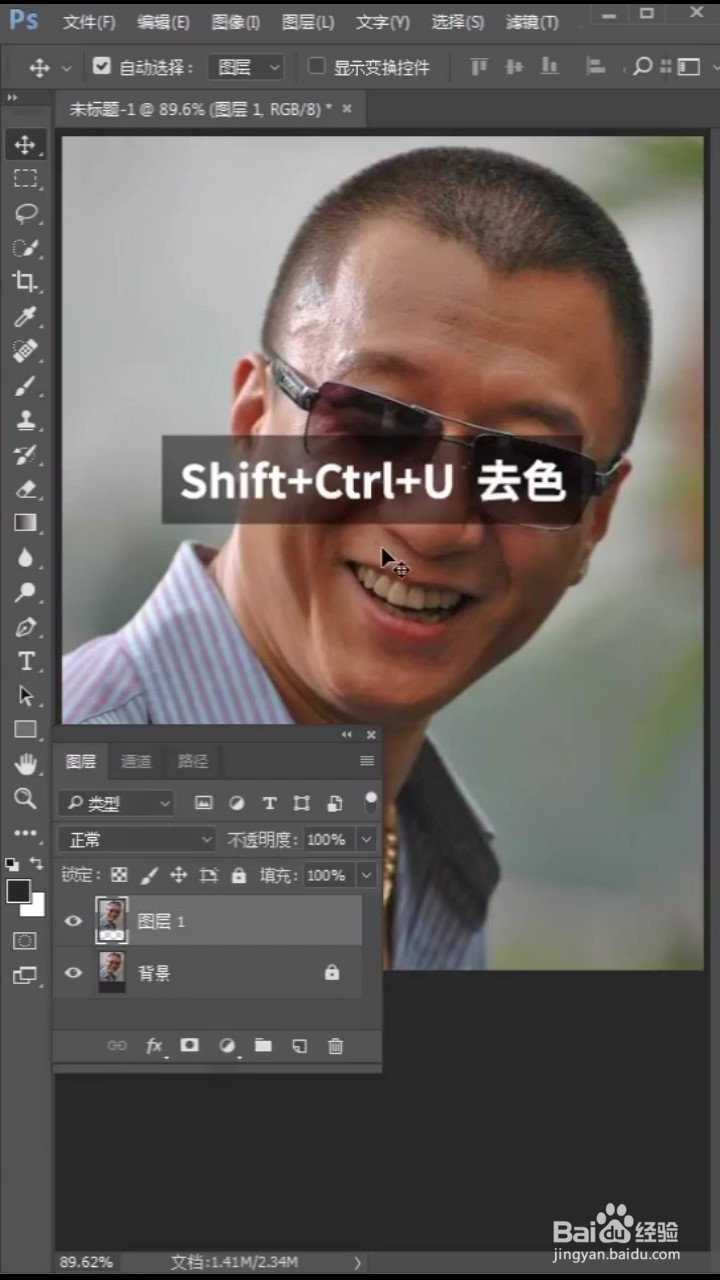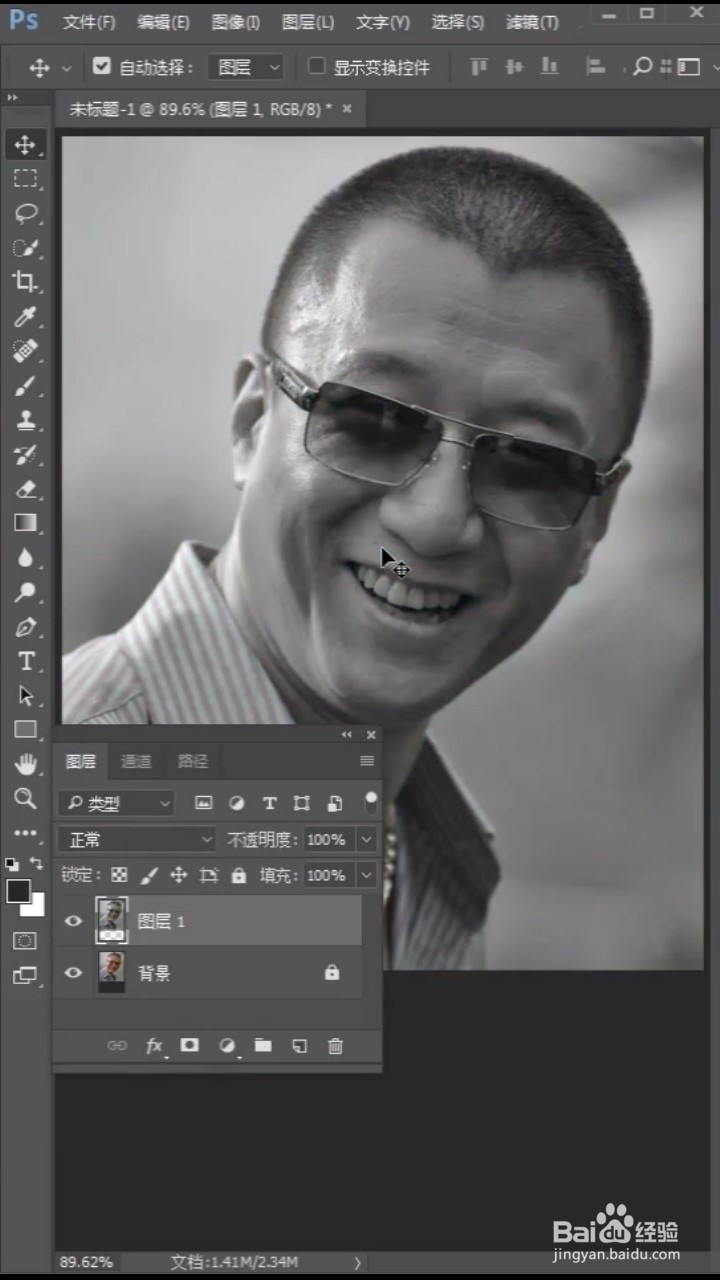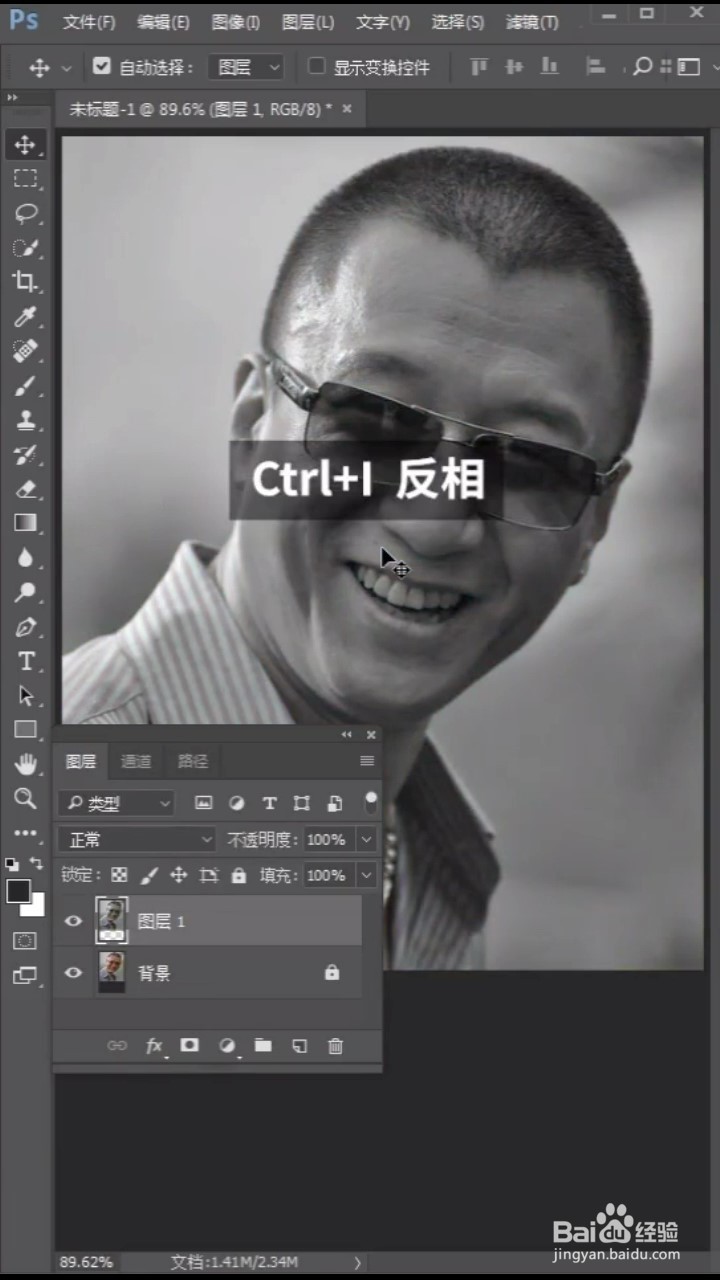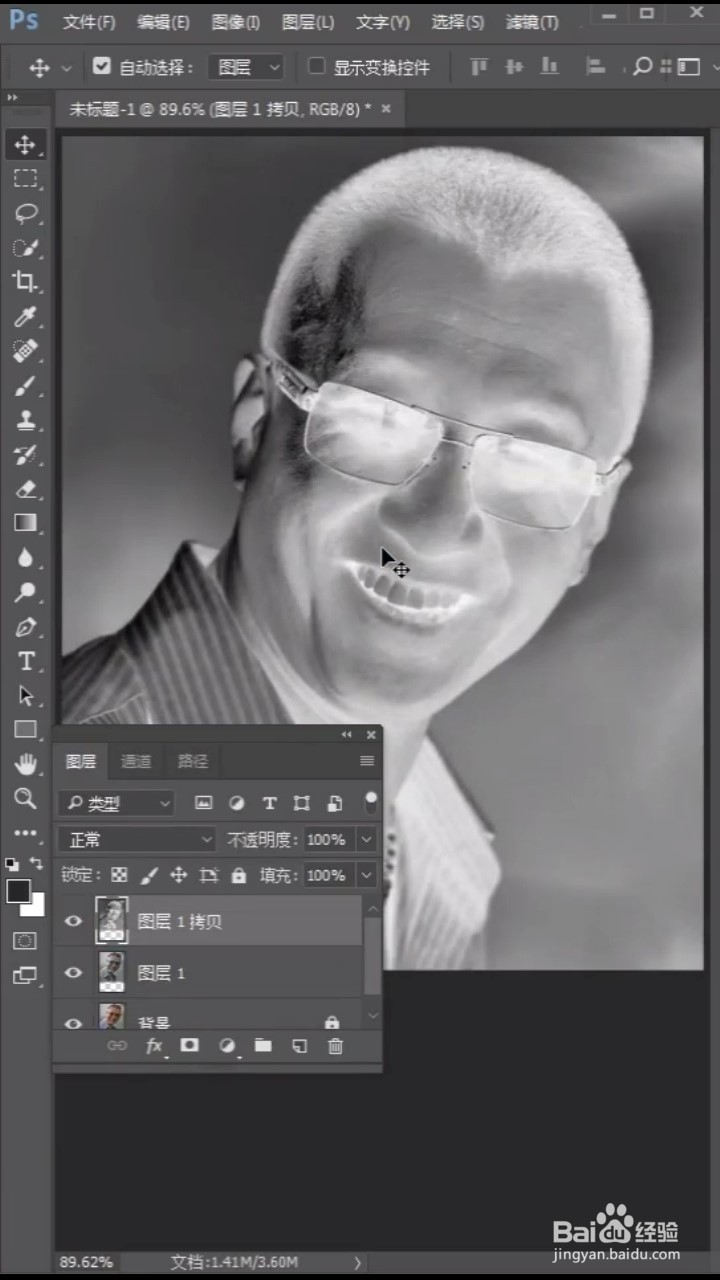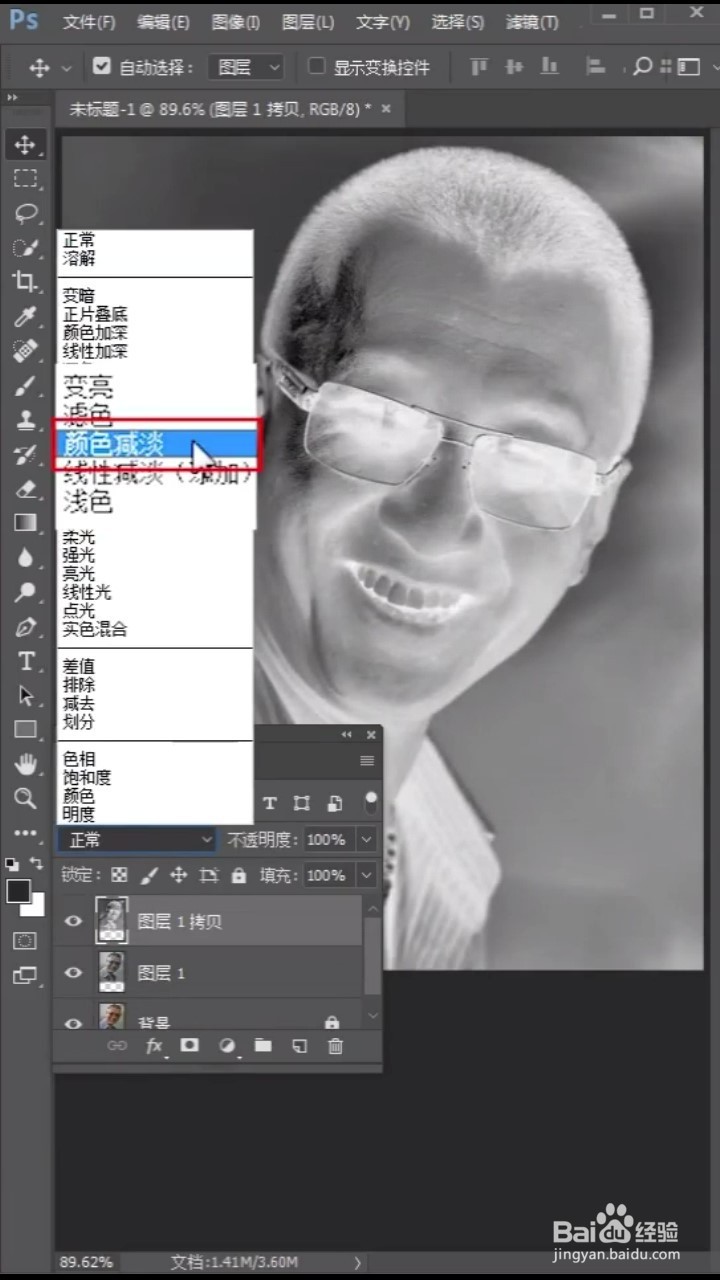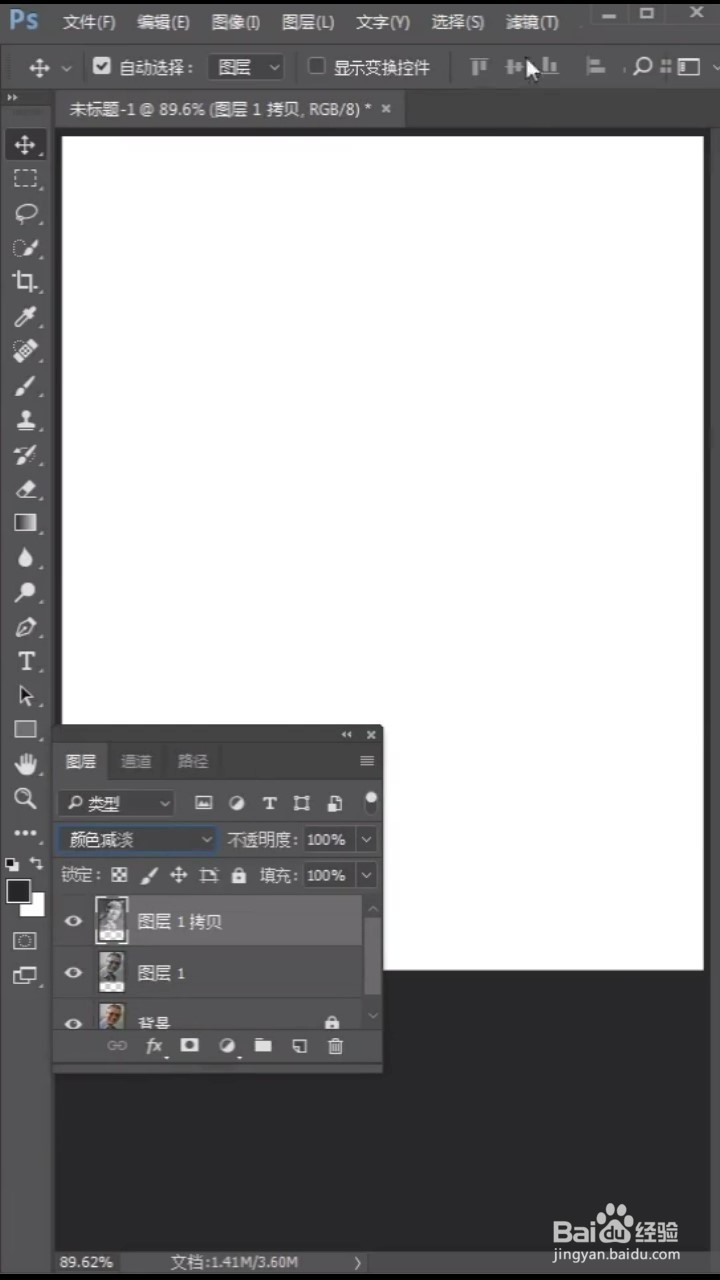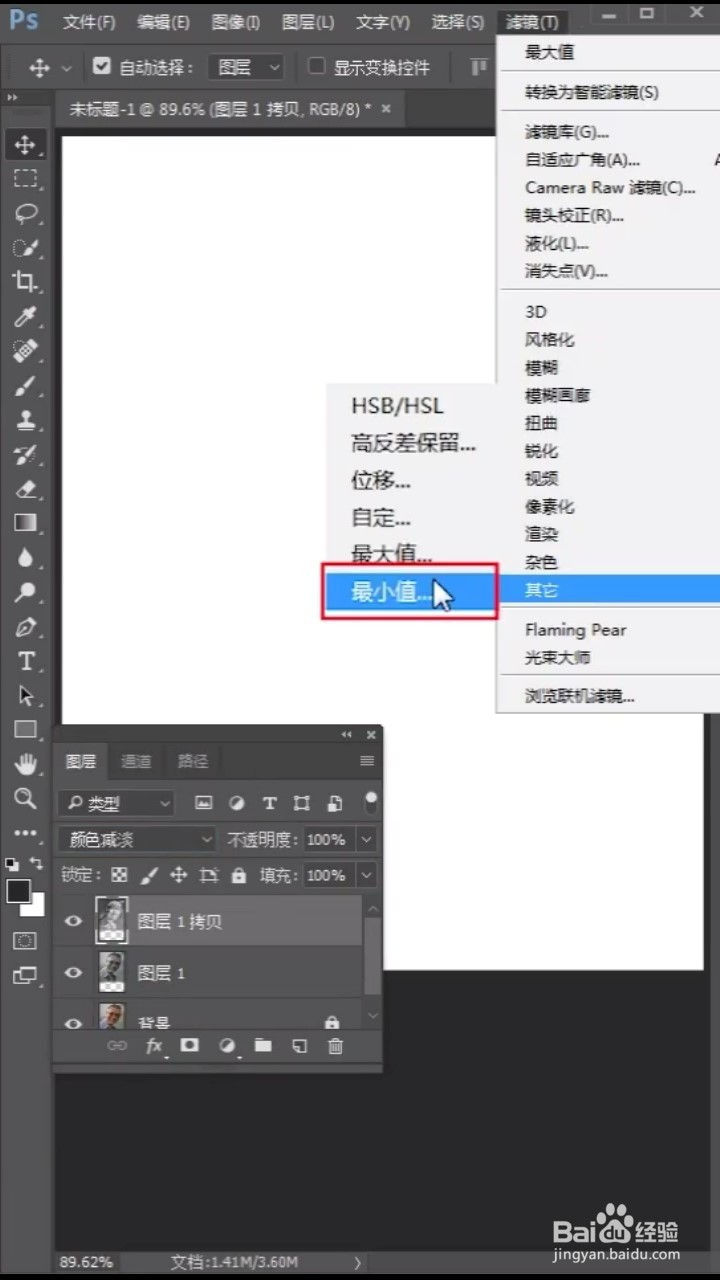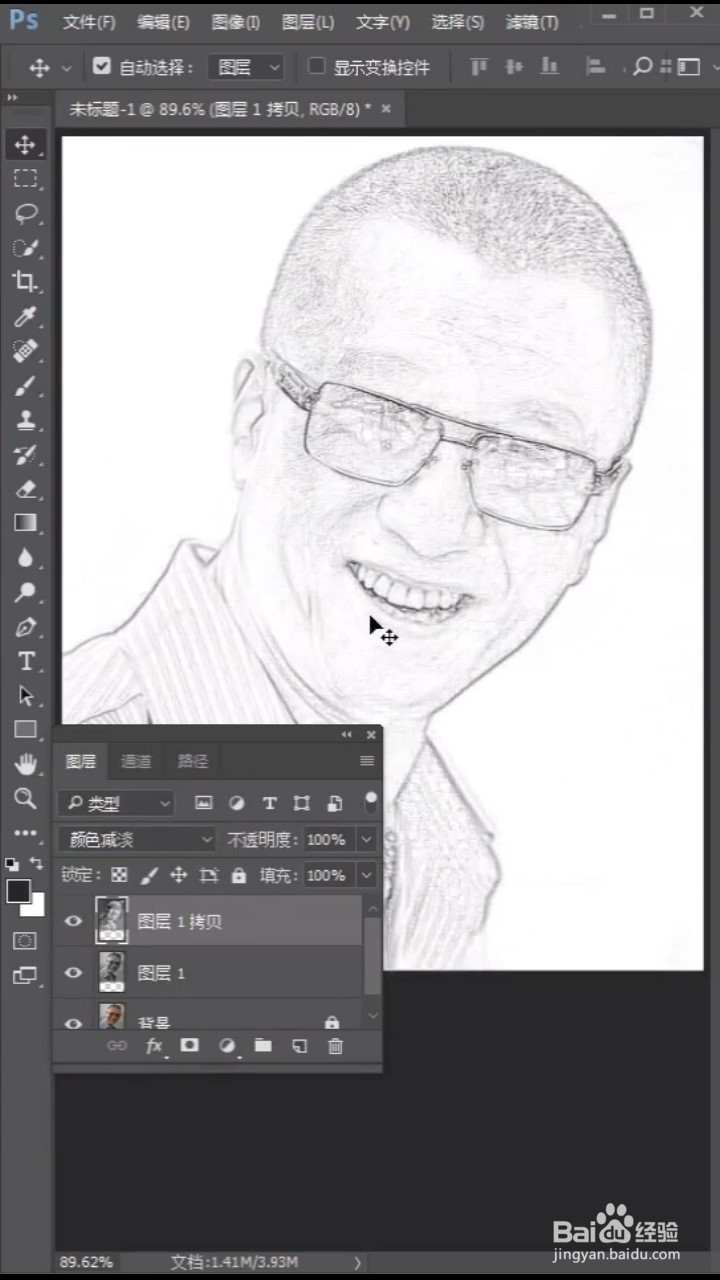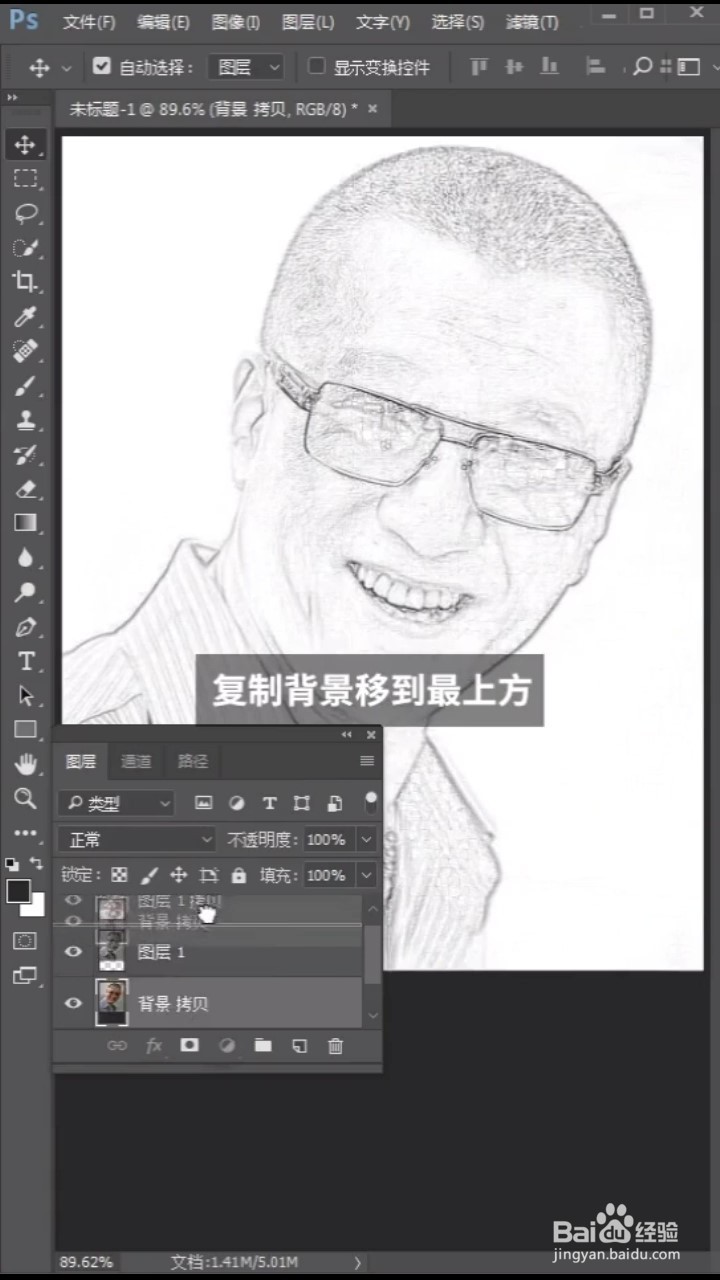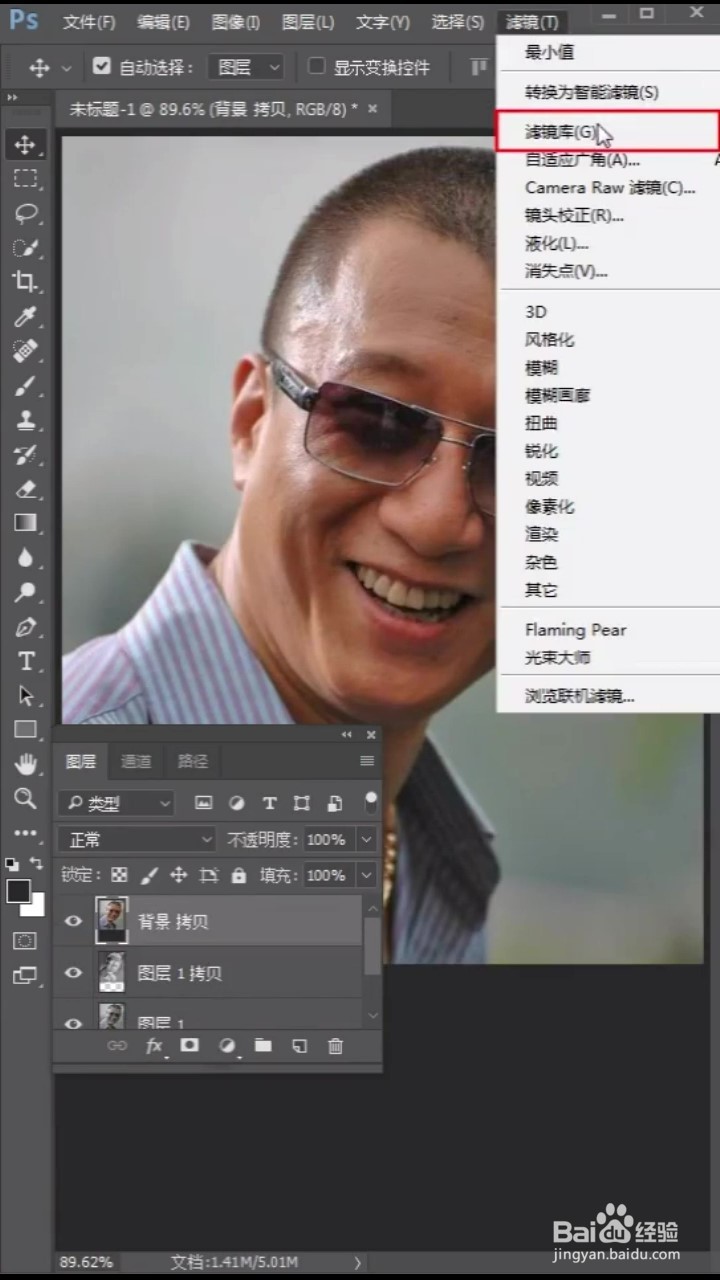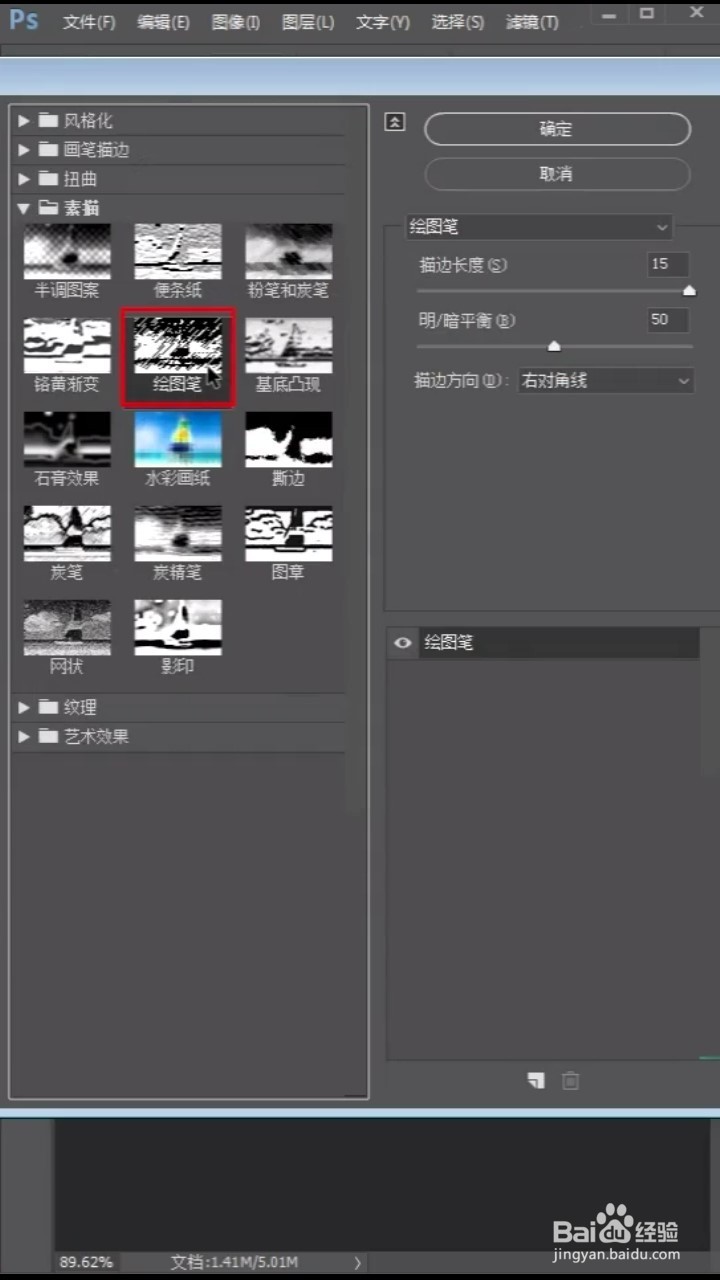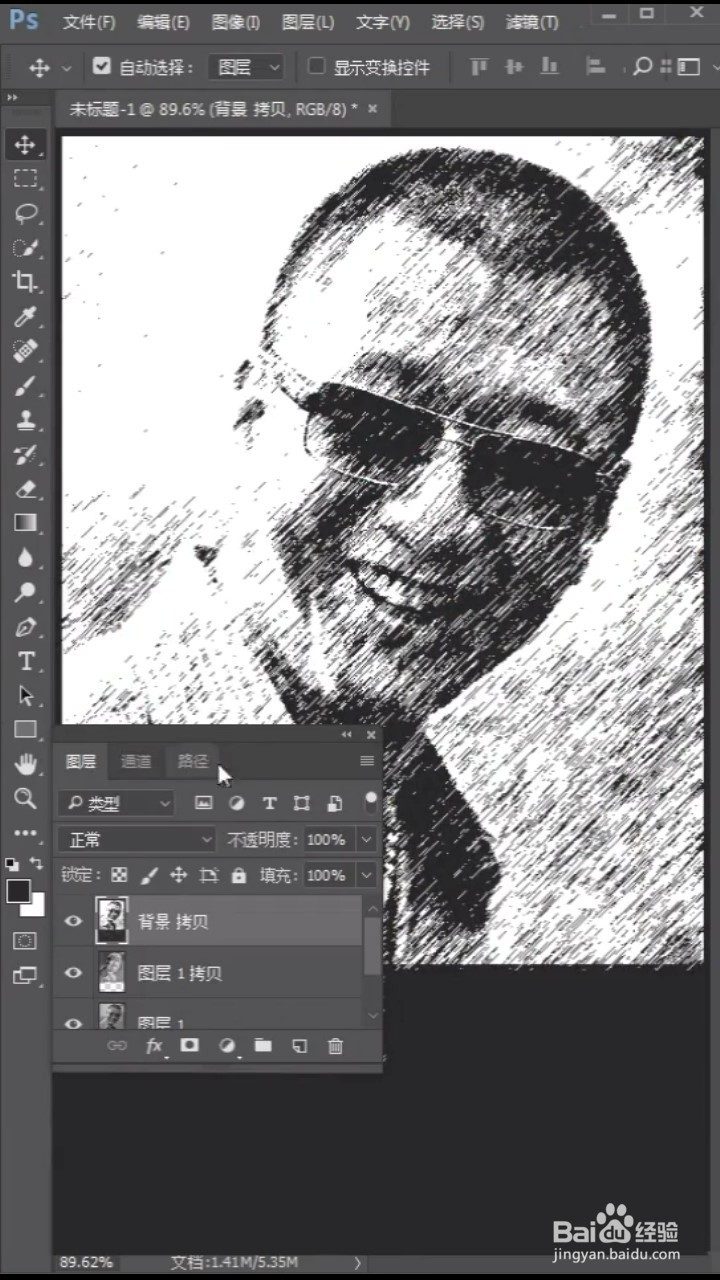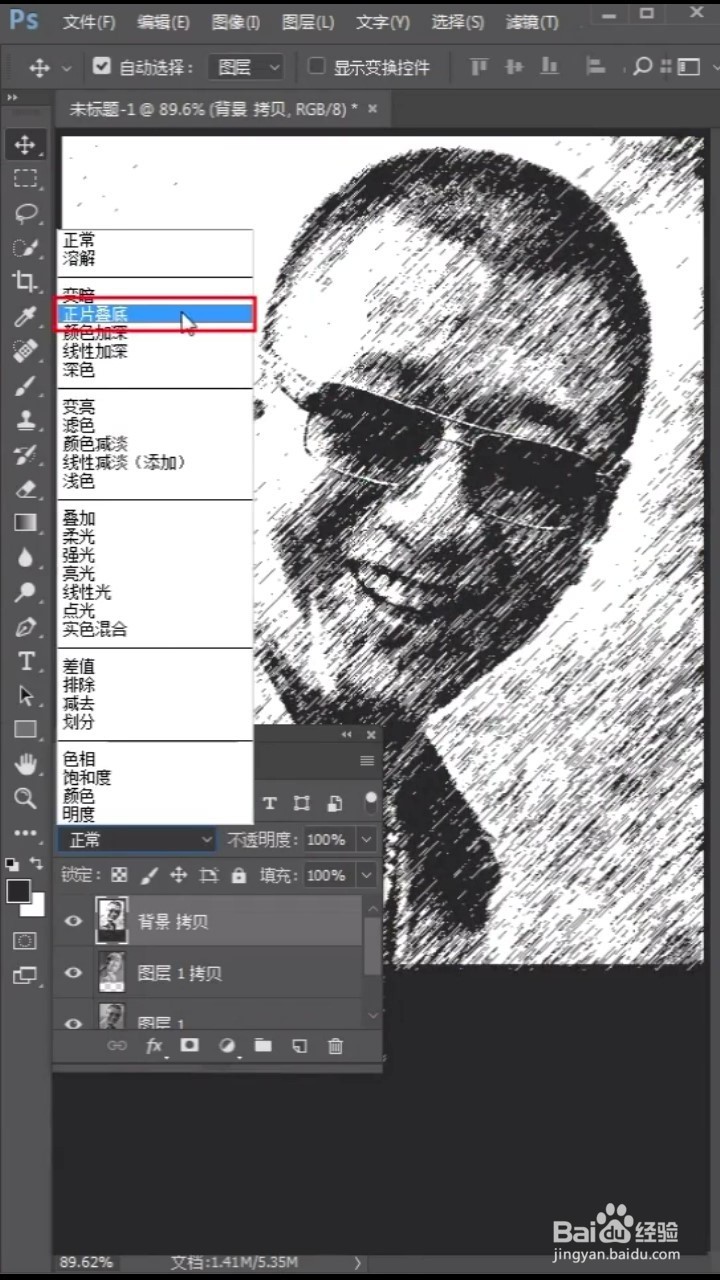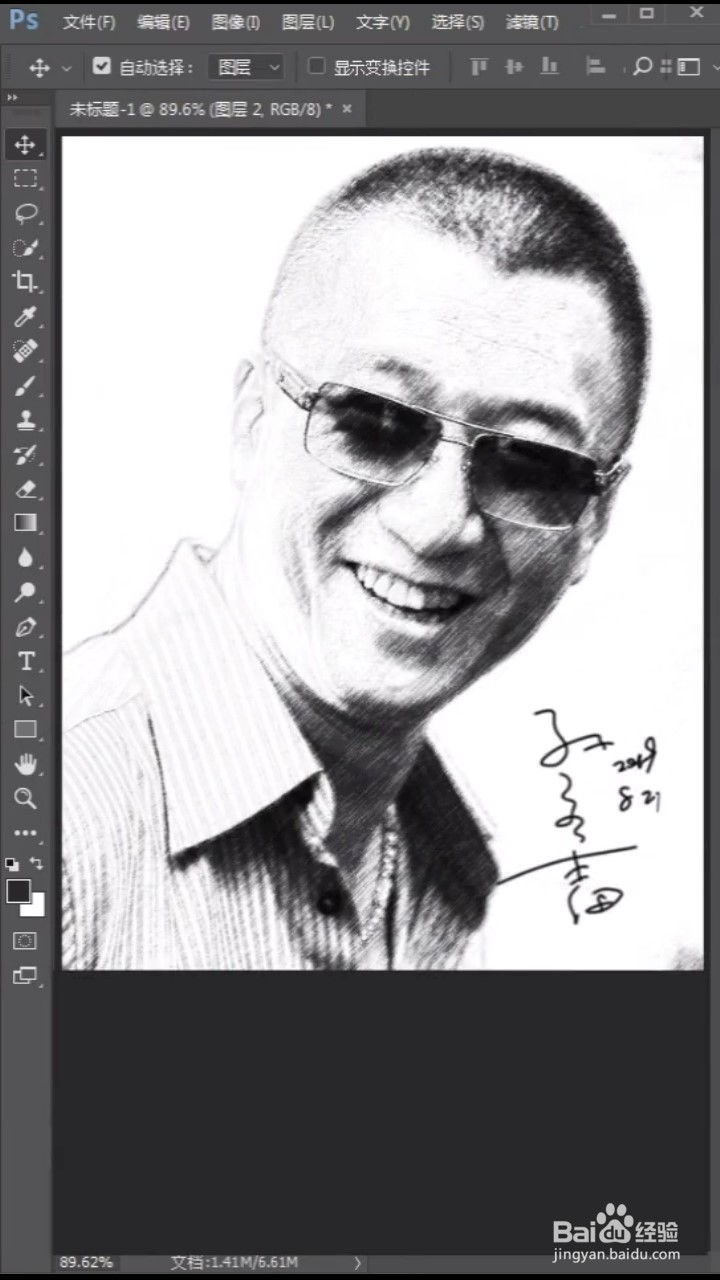如何用ps将人物变为素描效果
1、打开电脑,点击进入ps软件,以当前人像图片为例进行制作。
2、首先有快捷键ctrl+shift+u进行去色,然后ctrl+L进行反相。
3、在图层弹窗中找得到混合模式,调为颜色减淡,在滤镜中找到其他,选择最小值。
4、将背景图层移到最上方,执行滤镜库,选择绘图笔。将混合模式改为正片叠底,素描效果就完成了。
声明:本网站引用、摘录或转载内容仅供网站访问者交流或参考,不代表本站立场,如存在版权或非法内容,请联系站长删除,联系邮箱:site.kefu@qq.com。
阅读量:46
阅读量:67
阅读量:23
阅读量:61
阅读量:52